谷歌浏览器怎么小窗口播放
谷歌浏览器怎么小窗口播放?谷歌浏览器浏览器页面速度非常快,不少用户喜欢使用这款浏览器浏览视频,在播放视频的时候我们可以选择全屏播放,也可以选择小窗口播放,其中不少小伙伴喜欢一边搜索内容一边播放视频,那么这个时候要如何开启谷歌浏览器的小窗口播放功能呢。本篇文章就给大家带来谷歌浏览器设置小窗口播放技巧一览,希望能够帮助大家解决问题。
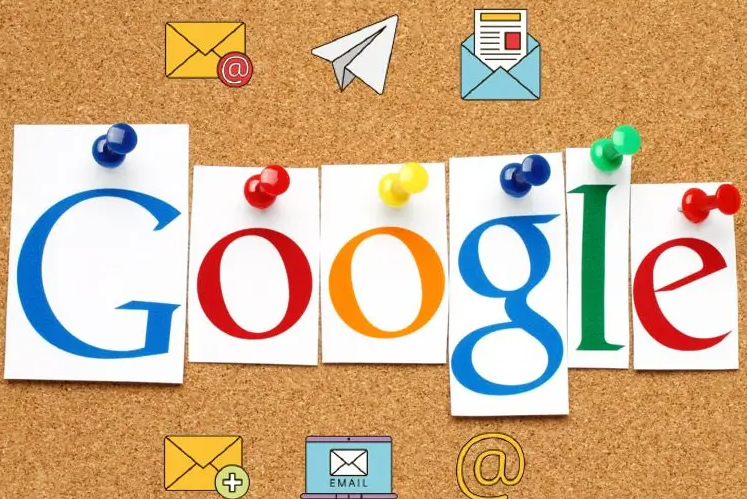
谷歌浏览器设置小窗口播放技巧一览
1、双击打开电脑版谷歌浏览器,打开需要播放的视频(如图所示)。
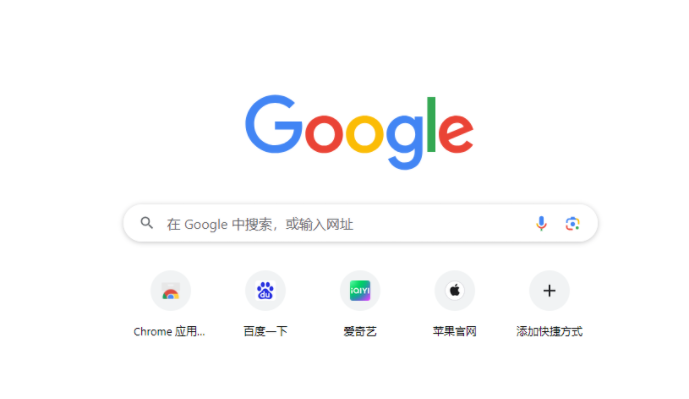
2、在播放页面右上方点击如图所示的管理音频和视频图标后,带农机如图所示的开启画中画图标(如图所示)。
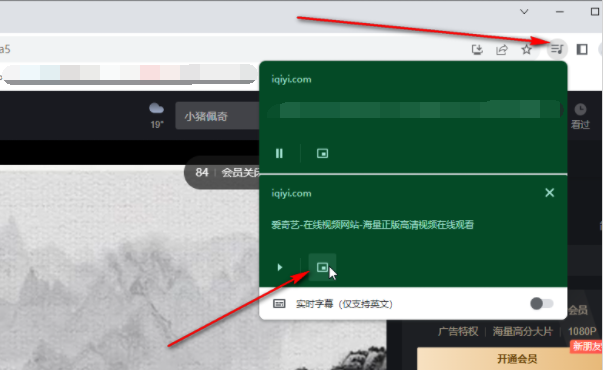
3、就可以看到成功打开小窗口了,可以在其他界面正常观看视频,后续将鼠标悬停到小窗口后,点击出现的“返回到标签页”按钮就可以恢复原始窗口显示了(如图所示)。
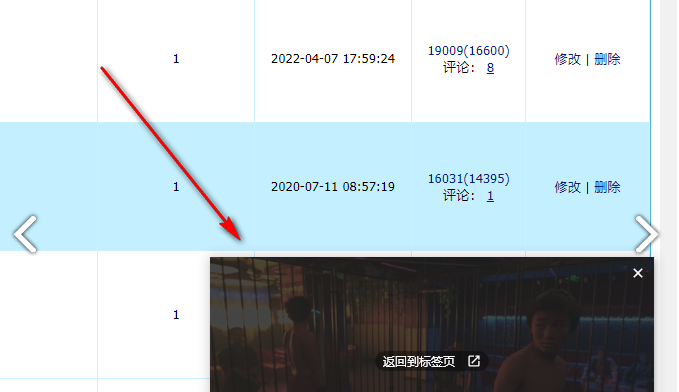
4、如果有需要,我们还可以在界面右上方点击管理音频和视频图标后,点击开启实时翻译“(如图所示)。
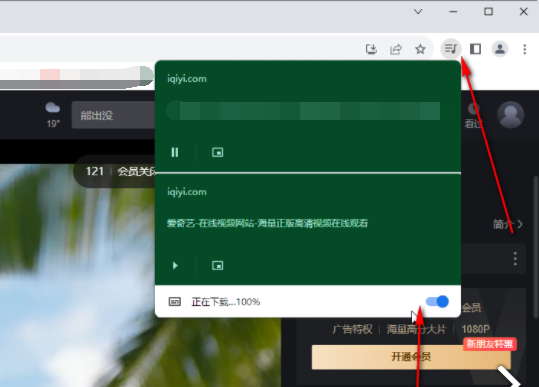
5、这样就可以实时看到外语的翻译内容了(如图所示)。
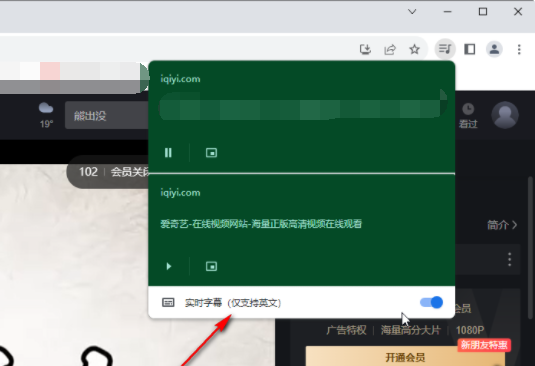
以上就是谷歌浏览器官网带给大家的【谷歌浏览器怎么小窗口播放?谷歌浏览器设置小窗口播放技巧一览】的所有内容啦,希望能够帮助大家解决问题!
相关下载
 谷歌浏览器简洁版
谷歌浏览器简洁版
硬件:Windows系统 版本:85.0.4183.83 大小:63MB 语言:简体中文
评分: 发布:2024-11-21 更新:2024-11-21 厂商:谷歌信息技术(中国)有限公司
相关教程
